రచయిత:
Marcus Baldwin
సృష్టి తేదీ:
15 జూన్ 2021
నవీకరణ తేదీ:
24 జూన్ 2024

విషయము
ఈ ఆర్టికల్ వివరాలు మీ ఖాతాను మరింత సురక్షితంగా ఎలా చేయాలో కవర్ చేయవు. దీని కోసం, Apple ఫైల్వాల్ట్ అనే సేవను అందిస్తుంది.
ఈ టెక్నిక్ మీ ఫైల్ల కోసం సురక్షితమైన కంటైనర్గా DMG ని ఎలా ఉపయోగించాలో వివరిస్తుంది.
దశలు
 1 క్రొత్త ఫోల్డర్ను సృష్టించండి మరియు మీరు డిస్క్ ఇమేజ్లో ఉంచాలనుకుంటున్న ఫైల్లను అక్కడ ఉంచండి.
1 క్రొత్త ఫోల్డర్ను సృష్టించండి మరియు మీరు డిస్క్ ఇమేజ్లో ఉంచాలనుకుంటున్న ఫైల్లను అక్కడ ఉంచండి.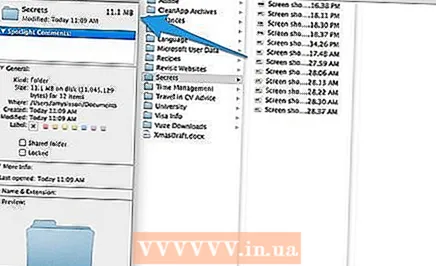 2 కుడి-క్లిక్ చేయండి (లేదా CTRL- క్లిక్ చేయండి), ఫోల్డర్పై క్లిక్ చేసి, "సమాచారాన్ని పొందండి" ఎంచుకోండి మరియు దాని కంటెంట్ల పరిమాణాన్ని గుర్తుంచుకోండి.
2 కుడి-క్లిక్ చేయండి (లేదా CTRL- క్లిక్ చేయండి), ఫోల్డర్పై క్లిక్ చేసి, "సమాచారాన్ని పొందండి" ఎంచుకోండి మరియు దాని కంటెంట్ల పరిమాణాన్ని గుర్తుంచుకోండి. 3డిస్క్ యుటిలిటీని తెరవండి (అప్లికేషన్స్> యుటిలిటీస్> డిస్క్ యుటిలిటీ)
3డిస్క్ యుటిలిటీని తెరవండి (అప్లికేషన్స్> యుటిలిటీస్> డిస్క్ యుటిలిటీ)  4 కొత్త డిస్క్ ఇమేజ్ను సృష్టించడానికి "న్యూ ఇమేజ్" ఐకాన్పై క్లిక్ చేయండి. చిత్రం కోసం ఒక పేరును నమోదు చేయండి మరియు దశ 2 లో మీరు సృష్టించిన ఫోల్డర్ పరిమాణానికి తగిన పరిమాణాన్ని ఎంచుకోండి.
4 కొత్త డిస్క్ ఇమేజ్ను సృష్టించడానికి "న్యూ ఇమేజ్" ఐకాన్పై క్లిక్ చేయండి. చిత్రం కోసం ఒక పేరును నమోదు చేయండి మరియు దశ 2 లో మీరు సృష్టించిన ఫోల్డర్ పరిమాణానికి తగిన పరిమాణాన్ని ఎంచుకోండి.  5 ఎన్క్రిప్షన్ రకాన్ని (128 లేదా 256bit) ఎంచుకోండి, విభజనను "సింగిల్ పార్టిషన్ - ఆపిల్ పార్టిషన్ మ్యాప్" మరియు ఫార్మాట్ "డిస్క్ ఇమేజ్ చదవండి / వ్రాయండి" అని సెట్ చేయండి."సృష్టించు" బటన్పై క్లిక్ చేయండి.
5 ఎన్క్రిప్షన్ రకాన్ని (128 లేదా 256bit) ఎంచుకోండి, విభజనను "సింగిల్ పార్టిషన్ - ఆపిల్ పార్టిషన్ మ్యాప్" మరియు ఫార్మాట్ "డిస్క్ ఇమేజ్ చదవండి / వ్రాయండి" అని సెట్ చేయండి."సృష్టించు" బటన్పై క్లిక్ చేయండి. 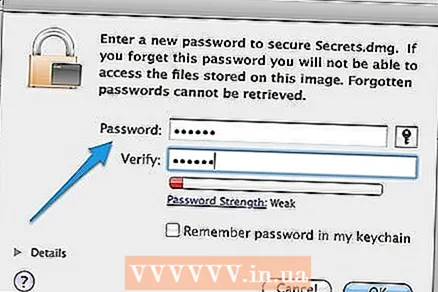 6 సంక్లిష్టమైన పాస్వర్డ్ను సృష్టించి, దానిని తగిన ఫీల్డ్లలో నమోదు చేయండి. "నా కీచైన్లో పాస్వర్డ్ గుర్తుంచుకో" చెక్బాక్స్ ఎంపికను తీసివేయండి, ఎందుకంటే ఇది మీ డేటా భద్రతను తగ్గిస్తుంది. "సరే" క్లిక్ చేయండి.
6 సంక్లిష్టమైన పాస్వర్డ్ను సృష్టించి, దానిని తగిన ఫీల్డ్లలో నమోదు చేయండి. "నా కీచైన్లో పాస్వర్డ్ గుర్తుంచుకో" చెక్బాక్స్ ఎంపికను తీసివేయండి, ఎందుకంటే ఇది మీ డేటా భద్రతను తగ్గిస్తుంది. "సరే" క్లిక్ చేయండి.  7 దశ 2 నుండి ఫోల్డర్లోని కంటెంట్లను కొత్తగా సృష్టించిన డిస్క్ ఇమేజ్లో ఉంచండి.
7 దశ 2 నుండి ఫోల్డర్లోని కంటెంట్లను కొత్తగా సృష్టించిన డిస్క్ ఇమేజ్లో ఉంచండి. 8 డ్రైవ్లోని చిహ్నాన్ని ట్రాష్కి లాగడం ద్వారా డిస్కనెక్ట్ చేయండి. అలాగే, సెర్చ్ ఇంజిన్లో, మీరు కనెక్ట్ చేయబడిన ఇమేజ్ పక్కన ఉన్న ఎజెక్ట్ మీద క్లిక్ చేయవచ్చు.
8 డ్రైవ్లోని చిహ్నాన్ని ట్రాష్కి లాగడం ద్వారా డిస్కనెక్ట్ చేయండి. అలాగే, సెర్చ్ ఇంజిన్లో, మీరు కనెక్ట్ చేయబడిన ఇమేజ్ పక్కన ఉన్న ఎజెక్ట్ మీద క్లిక్ చేయవచ్చు. - 9 ప్రతిసారి మీరు చిత్రాన్ని తెరవడానికి ప్రయత్నించినప్పుడు, మీరు పాస్వర్డ్ కోసం ప్రాంప్ట్ చేయబడతారు.
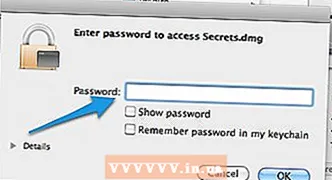
చిట్కాలు
- డిస్క్ ఇమేజ్లో, మీరు బ్యాంక్ సమాచారం, క్రెడిట్ నివేదికలు మరియు ఇతర ముఖ్యమైన పత్రాలను సేవ్ చేయవచ్చు.
- ఈ చిత్రంలో, మీరు క్వికెన్ డేటా ఫైల్ను సేవ్ చేయవచ్చు, అయితే, మీరు క్వికెన్ను తెరవాలనుకునే ముందు మీరు డిస్క్ ఇమేజ్ను మౌంట్ చేయాలి.
హెచ్చరికలు
- మీ కీచైన్కు పాస్వర్డ్ను జోడించవద్దు
- మీ పాస్వర్డ్ని మర్చిపోకుండా ప్రయత్నించండి, ఎందుకంటే మీరు ఈ ఫైల్లను గుప్తీకరించిన తర్వాత, పాస్వర్డ్ లేకుండా మీరు వాటిని యాక్సెస్ చేయలేరు.
- మీ కంప్యూటర్లో పాస్వర్డ్ వ్రాయవద్దు.
- DMG ఫైల్లు Mac లో మాత్రమే అందుబాటులో ఉంటాయి.



